-
图文分享使用U盘在mac book上装Win8的步骤
- 时间:2024-11-23 12:47:49
大家好,今天Win10系统之家小编给大家分享「图文分享使用U盘在mac book上装Win8的步骤」的知识,如果能碰巧解决你现在面临的问题,记得收藏本站或分享给你的好友们哟~,现在开始吧!
有人想要买苹果mac book电脑,但又怕系统不习惯或者经常使用的程序在mac book上没有,这时候我们可能需要给电脑装上Windows系统,那么苹果mac book电脑该怎样安装Win8呢?其实只要一个U盘就可以实现,下面为大家分享苹果电脑安装Win8教程。
1、你的win8映像已经下载好,打开Lanunchpad里的bootcamp助理,勾选前两项(第二项是下载win8必须的驱动),然后选取所下载的win8映像,分区时拖动中间小圆点即可。之后会自动进行win8安装U盘的制作和驱动下载,会持续半个小时左右,网络一定不要断,要有耐心,进度条慢也不要抓狂。

2、进度条走完后选择继续安装,电脑会自动重启。
3、蓝屏一小会,win8的标志出来了。
4、然后设置语言。(很多人在这一步没鼠标是因为他们没从bootcamp里面装!)


5、一定别忘了这一步。到这里,选Bootcamp盘,*****注意******然后点LoadDriver加载驱动,******如果这个映像安装时是中文,就都能看懂。
6、选Browse浏览,然后找到你U盘里的驱动文件,位置在U盘哪个盘符:BootCampDriversIntelChipsetWIN7选好这个文件夹。
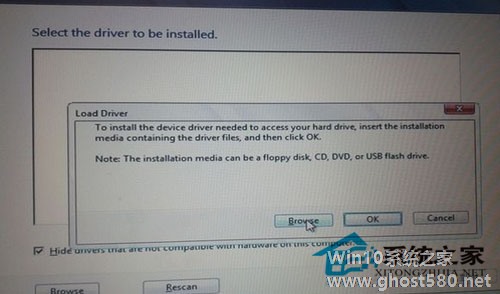
以上就是关于「图文分享使用U盘在mac book上装Win8的步骤」的全部内容,本文讲解到这里啦,希望对大家有所帮助。如果你还想了解更多这方面的信息,记得收藏关注本站~
『★此文为Win10系统之家www.ghost580.net文①章,转载请联系网站管理人员!』
相关文章
-

有人想要买苹果macbook电脑,但又怕系统不习惯或者经常使用的程序在macbook上没有,这时候我们可能需要给电脑装上Windows系统,那么苹果macbook电脑该怎样安装Win8呢?其实只要一个U盘就可以实现,下面为大家分享苹果电脑安装Win8教程。
1、你的win8映像已经下载好,打开Lanunchpad里的bootcamp助理,勾选前两项(第二项是下载win8必... -

U盘是大家平常接触最多的移动存储设备,关于U盘的使用方法大家也都是十分的熟悉了,但是平常的这些操作都是正确的吗?下面与大家分享一下U盘的使用心得,看看哪些是你还没注意的。
一、注意将U盘放置在干燥的环境中,不要让U盘的接口长时间暴露在空气中,否则容易造成表面金属氧化,降低接口敏感性。同时,不要将长时间不用的U盘一直插在USB接口上,否则一方面容易引起接口老化,另一方面对U... -

内存不足常常会导致系统运行速度慢,电脑不是出现卡,就是反应慢,十分的气人,要是换个硬件也是非常的麻烦,下面高手就来教你一个简单又便捷的方法,不仅可以增加内存,又可以提升电脑速度。
将U盘打造成内存来使用:
1、eBoostr是一种在WindowsXP中加速系统的一款软件,可提供类似win7下Readyboost加速功能。此功能原先不被看好,但随之usb3.0时... -

手机当U盘使用?这怎么可能?很多用户对这个问题都表示深深的怀疑,到底可不可行?手机真能当U盘使用?一起来看下高手是如何来为用户们解开这个疑云的。
1、将手机和电脑连接后,打开电脑会发现多出CD驱动盘,但并不能存储数据。
2、打开手机,在手机的屏幕最顶上有一行是通知栏,当我们用手指按住并向下拉时,会看到通知内容。如果我们现在用数据线把手机和电脑连接后,我们这样操...




